Что такое усиление микрофона? (Все, что тебе нужно знать)

Микрофоны не очень хорошо улавливают сложные вокальные образцы. По иронии судьбы, хотя это их единственная работа, программное обеспечение помогло им превратиться в гораздо лучшие устройства, чем если бы они использовались без него. Одной из таких полезных функций программного обеспечения является усиление микрофона. Это приводит к вопросу: что такое усиление микрофона?
Усиление микрофона — это функция, которая улучшает или усиливает звук вашего микрофона. Эта функция полезна, если у вас слабый микрофон или вы плохо слышите других людей во время телефонного разговора, видеочата или конференц-связи.
В этой статье мы углубимся в усиление микрофона, как оно работает, его расширенные варианты использования и когда вам следует избегать его использования.
Как работает усиление микрофона?
Усиление микрофона — это функция программного обеспечения, которая позволяет вам усилить свой голос, чтобы собеседник лучше его слышал. Это не аппаратная функция, а реализована программно.
Что касается того, как это работает, ваш микрофон улавливает определенную длину волны с небольшой амплитудой (громкостью). После этого программное обеспечение усиления микрофона идентифицирует эти конкретные длины волн и разделяет их на вокал, фоновый шум и т. д. После этого оно соответствующим образом усиливает эти длины волн, что приводит к гораздо более громкому шуму.
Когда вы используете усиление микрофона, вы увеличиваете громкость своего голоса после его записи. Поэтому между вашим реальным голосом и выходным сигналом, поступающим на другом конце, может возникнуть небольшая задержка.
Когда использовать усиление микрофона
Усиление микрофона предназначено для использования, когда вы чувствуете, что громкости вашего микрофона не хватает. Вообще говоря, он показывает свои успехи в ситуациях, когда качество звука не имеет первостепенного значения.
Не поймите нас неправильно. Эта функция прошла долгий путь с момента своего появления, когда она давала плохие результаты. Однако он по-прежнему не очень точен при усилении более сложных длин волн, особенно тех, которые исходят из нескольких источников одновременно.
Итак, исходя из нашего опыта, мы рекомендуем использовать усиление микрофона, когда звуку одного источника (без большого фонового шума) кажется, что не хватает громкости. В противном случае вам лучше редактировать записи вручную.
Когда не использовать усиление микрофона
Усиление микрофона не является обязательным испытанием, если у вас есть высококачественный микрофон. Это связано с тем, что эта функция ориентирована на программное обеспечение. Итак, если у вас есть микрофон, который по своей природе способен улавливать большую громкость, вам гораздо лучше пойти по этому пути.
Более того, слишком сильное усиление микрофона может привести к неблагоприятным результатам. Как мы упоминали ранее, поскольку это программная функция, она может усиливать шумы/звуки, которые могут испортить все ваши впечатления.
Таким образом, в большинстве случаев использование усиления микрофона не рекомендуется, если в вашей среде присутствует много фонового шума или у вас есть микрофон, который может самостоятельно улавливать шаблоны. Во всех остальных случаях усиление микрофона может положительно повлиять на ваши впечатления.
Как включить усиление микрофона
Если вы используете микрофон, который не работает, или вы заметили, что звук слишком тихий во время игр или потоковой передачи, возможно, вы захотите проверить функцию усиления микрофона и включить ее.
В Windows
- Первое, что вам нужно сделать, это открыть Панель управления. Вы можете сделать это, нажав кнопку «Пуск», а затем перейдя в «Настройки»> «Система»> «Звук»> «Управление аудиоустройствами».
- На этой странице нажмите «Изменить настройки устройства», чтобы выбрать микрофон в раскрывающемся меню в верхней части экрана. Откроется список всех установленных микрофонов в вашей системе. Выберите здесь свой микрофон и нажмите «Свойства».
- Теперь в этом диалоговом окне вы должны увидеть дополнительную вкладку с надписью «Усиление микрофона». Теперь вы сможете соответствующим образом настроить параметры. Обычно мы предпочитаем сохранять «Усиление микрофона» на уровне +10,0 дБ.
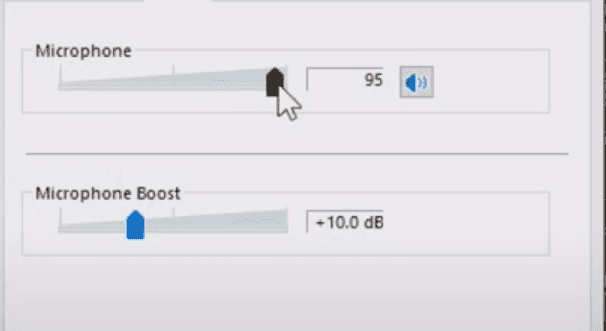
На MacOS
- Откройте «Системные настройки».
- Нажмите «Звук».
- Выберите вкладку «Ввод».
- Перетащите ползунок вправо, чтобы увеличить интенсивность усиления микрофона.
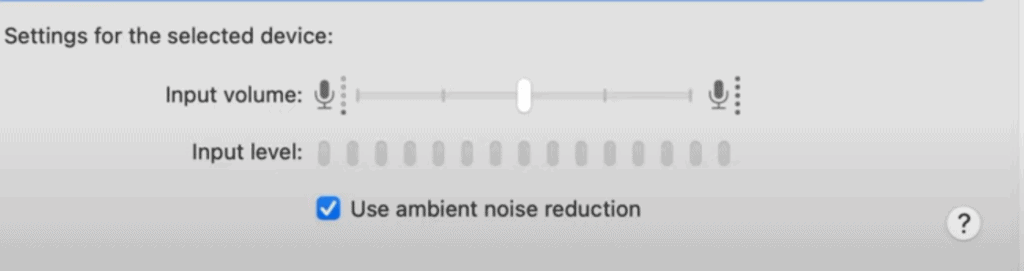
Установите флажок «Использовать подавление окружающего шума», чтобы уменьшить фоновые звуки во время записи чего-либо с помощью внутреннего микрофона вашего Mac. Вы также можете отключить шумоподавление, если оно вызывает проблемы с записью (например, при записи видео).
Использование усиления микрофона
Для получения наилучшего звука от микрофона требуется немного больше, чем просто его подключение. Вам следует отрегулировать усиление микрофона среди настроек, что может иметь значение при правильном использовании. Вот некоторые из наиболее распространенных вариантов использования функции усиления микрофона:
Запись вокала
Усиление сигнала микрофона может помочь вам получить более чистую запись и улучшить качество звука вокала или другого акустического инструмента. Вы можете усилить сигнал микрофона с помощью внешнего аппаратного устройства или программного обеспечения.
Запись тихих инструментов
Если вы записываете тихий инструмент, например скрипку или акустическую гитару, и хотите, чтобы его было слышно в финальном миксе. Усиление сигнала микрофона улучшит качество звука.
Во время конференц-связи
Усиление звука микрофона — это один из способов улучшить его качество и сделать его громче, что может помочь во время конференц-связи.
Благодаря функции усиления микрофона вы сможете улучшить качество звука во время конференц-связи и сделать ее более приятной для всех участников.
Заключение
Усиление микрофона остается неотъемлемой функцией для тех, у кого дома нет лучшего аудиооборудования. Однако в большинстве случаев гораздо лучше отрегулировать физическое положение микрофона так, чтобы он улавливал ваш голос.
В любом случае, ваш опыт работы с этой функцией может варьироваться, поскольку общее качество вашего микрофона и то, используете ли вы Windows или Mac, могут сильно повлиять на ваш опыт.


![Как уменьшить шум клавиатуры на микрофоне [5 Tips]](https://wiws.ru/wp-content/uploads/2023/01/595-how-to-reduce-keyboard-noise-on-mic-768x405.jpg)


